Outlook er en allsidig e-postklient som ble opprettet av tech titan, Microsoft. I tillegg til e-posttjenesten har applikasjonen verktøy som gjør det enkelt for brukere å lage avtaler, møter og utføre forskjellige andre oppgaver.
Til tross for at den er på topp og pålitelig, er ikke e-postapplikasjonen usårbar for feil. Brukere kan komme over en vanlig feil kjent som Feil 0x800CCC13 Outlook når de prøver å sende eller motta e-post på Microsoft-applikasjonen.
Hvis du har dette problemet med Outlook, vil instruksjonene i denne artikkelen hjelpe deg med å fikse feilen. Nedenfor finner du informasjon om hva som forårsaker denne feilen, samt flere mulige feilrettinger for den.
Hva forårsaker feil 0x800CCC13 i Outlook?
Dessverre er det flere forskjellige mulige årsaker til at brukere får denne feilen i Outlook. Å vite opprinnelsen til problemene kan hjelpe brukerne med å finne en løsning på problemet.
1. PST-fil ødelagt
Den primære årsaken til feilen 0x800CCC13 Outlook er en ødelagt PST-fil. Outlook vil prøve å få tilgang til denne filen når du mottar meldinger eller sender dem. Så vanligvis oppstår denne feilen når du håndterer e-postene dine.
2. Feil avslutning av søknaden
Hvis du ikke lukker Outlook-applikasjonen riktig, kan det føre til skade og korrupsjon i PST-filen. For eksempel, hvis du brukte Outlook og strømmen plutselig kuttet ut, kan du finne noen ødelagte filer neste gang du logger på.
3. Virus
Det er mulig at et virus ødelegger filer i Outlook-programmet. Et virus kan infiltrere datamaskinen din via svindelnettsteder og infiserte eksterne harddisker. Det anbefales å starte en skanning eller oppdatere brannmuren.
4. Problemer med harddisken
Det er uvanlig, men harddisken kan være fysisk skadet, noe som igjen vil ødelegge filer i Outlook-applikasjonen. Hvis du er i tvil om den strukturelle integriteten til HDD eller SDD, vil du ta med datamaskinen din til en butikk eller kjøpe nye harddisker..
Raskt tips:
I stedet for å prøve å fikse Outlook, bør du prøve en alternativ e-postklient, som Mailbird.
Mailbird er langt mer stabil, og tilbyr mange verktøy som gjør e-postadministrasjon mye enklere, for eksempel muligheten til å sentralisere e-postmeldinger for alle adressene dine i en enkelt meny.

Mailbird
Trenger du et alternativ til Outlook som er langt mer stabilt, mindre utsatt for feil og problemer, og som har mange flere funksjoner innlemmet? Prøv Mailbird. Gratis prøveperiode Besøk nettstedet Les merHvordan fikser jeg Outlook-feil 0x800CCC13?
Siden flere faktorer forårsaker feil 0x800CCC13 Outlook, vil det naturligvis også være flere løsninger for å fikse problemet. Nedenfor er de vanligste løsningene på denne vanlige feilen.
1. Reparer ødelagte Outlook-filer
Du kan legge merke til i delen ovenfor at de fleste faktorer fører til at filene i Outlook blir skadet eller ødelagt. Derfor vil reparasjon av ødelagte filer i applikasjonen mest sannsynlig løse feilen. Slik løser du skadede filer:
- Forsikre deg om at Outlook-applikasjonen er helt lukket.
- Åpen Ledeteksten (Admin).
- Du kan gjøre dette ved å enten høyreklikke på Windows-ikonet og finne den på listen som vises, eller ved å trykke på vinduetasten og å skrive i kommando spør i søket.
- Alternativt hvis du har Windows Powershell Admin
- Du kan få tilgang til Windows Powershell (Admin) ved å også høyreklikkepå Windows-ikonet på oppgavelinjen, og finn den i listen som vises.
- Husk å bruke applikasjonen som har admin ved siden av.
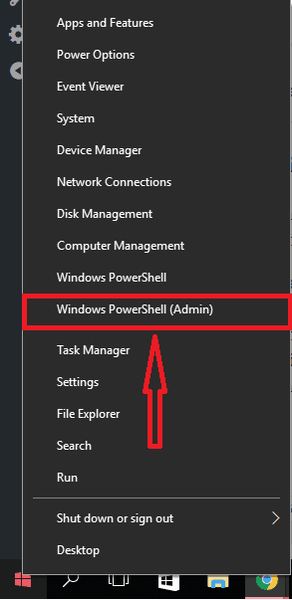
- Når du kommer inn i ledetekstdialogen type i denne kommandoen: SFC / skann. trykk Tast inn.
- Du må vente til prosessen er ferdig. Hvis du har en SSD, vil prosessen avsluttes mye raskere.
- Etter at prosessen er fullført, må du starte datamaskinen på nytt.
Bruk et tredjeparts reparasjonsverktøy for e-post

En mye raskere metode for å reparere ødelagte Outlook-filer er å bare bruke et dedikert tredjeparts reparasjonsverktøy.
For eksempel er Stellar Repair for Outlook et utmerket verktøy som brukes til gjenoppretting av alle Outlook-relaterte filer som har blitt skadet eller ødelagt, uansett årsak.
Og det beste er at du ikke trenger noen form for trening for å bruke verktøyet, bare kunnskap om grunnleggende engelsk.

Stellar Repair for Outlook
Gjenopprett e-post, vedlegg, kontakter, kalendere, oppgaver, notater og mer takket være dette dedikerte Outlook-reparasjonsverktøyet. Gratis prøveperiode Besøk nettsiden2. Opprett en snarvei og kjør som administrator
Det er flere løsninger du kan bruke til å fikse denne feilen. En løsning er å lage en Outlook-snarvei på skrivebordet. Høyreklikkpå den nye snarveien og finn Kjør som administrator på listen.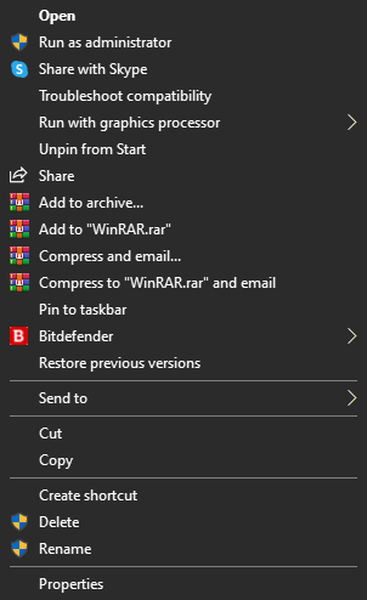
Når applikasjonen åpnes, må du se om du kan sende eller motta e-post uten å få feilen.
3. Rengjør oppstartsskifer
- Trykk på Windows-knappen og type i MSconfig. trykk Tast inn. Hvis du har Windows 10, bør dialogen din se slik ut.
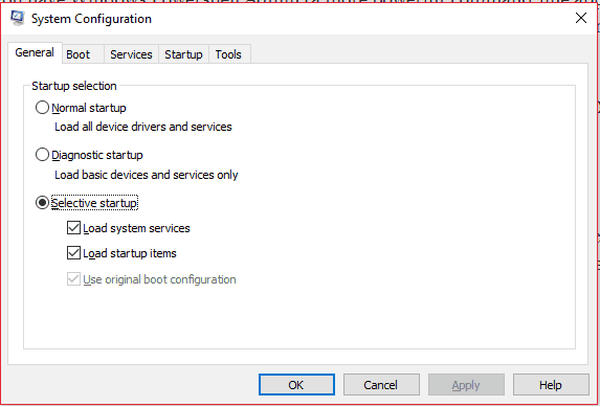
- Gå til Generell kategorien.
- Velg Velg oppstart alternativ.
- Fjern merket Last opp oppstartselementer og sørg for Last inn systemtjenester og Bruk den opprinnelige oppstartskonfigurasjonen blir sjekket.
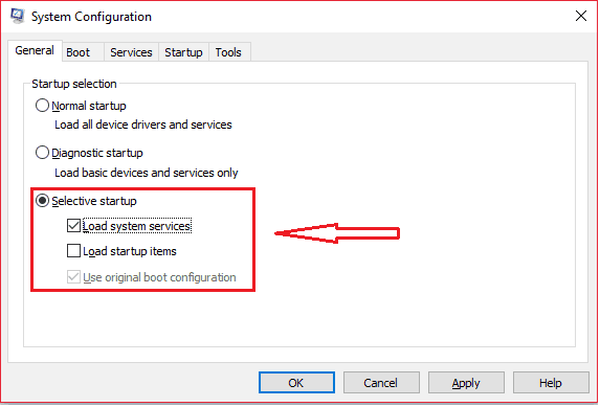
- Nå, gå til Tjenester kategorien i dialogboksen Systemkonfigurasjon.
- Merk av i boksen nær Skjul alle Microsoft-tjenester alternativet nederst til venstre i dialogboksen. Klikk deretter på Deaktivere alle alternativet nederst til høyre i dialogboksen.
- Ikke glem å klikke på Søke om og OK.
- Start datamaskinen på nytt.
En annen løsning du kan bruke er å starte datamaskinen i en Rengjør oppstartsstatus. En ren oppstartsstatus er en avansert versjon av Window's Safe Mode. Den er designet for å hjelpe brukere med å identifisere og isolere et problem.
Hvis denne løsningen løser problemet, må du finne programmet som uriktig forstyrrer Outlook og deaktivere det programmet.
4. Åpne Outlook i sikker modus
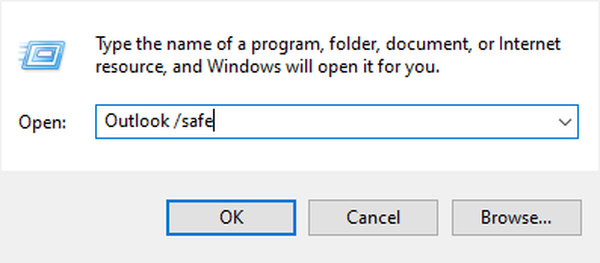
- Klikk på filmenyen i Outlook
- Lokaliser Alternativer på listen.
- Du bør se et avsnitt for Tillegg
- Prøv å finne tillegget som forårsaker problemet.
Åpne Løpe dialog ved å trykke på Windows-nøkkel og R samtidig. Når dialogboksen er åpnet, må du type i Outlook / safe.
Hvis du løser feilen ved å åpne Outlook i sikker modus, har du et tillegg som forårsaker problemet.
Med de oppgitte detaljene, bør du kunne løse problemet. Men hvis du fremdeles mottar feilmeldingen etter disse løsningene, kan det være lurt å vurdere å installere Outlook-programmet på nytt.
FAQ: Lær mer om Outlook-feil
- Hva er de vanligste Outlook-feilene?
Feilkoden 0x80070002 kan vises når du prøver å legge til eller sette opp en ny Outlook-e-postkonto, og feilkoden 0x8004210B vises mens du prøver å sende e-post.
Og feilkoden 0x800CCC0F vises vanligvis når et antivirusprogram er aktivert i MS Outlook, eller når innstillingene forårsaker problemer.
- Hvorfor får jeg stadig sende / motta feil i Outlook?
Windows-brannmur eller et hvilket som helst antivirusprogram kan påvirke sending og mottak av e-post. Dette kan resultere i Outlook send mottaksfeil. For å fikse denne feilen 0x80040610, bør du vurdere å deaktivere brannmur og antivirusprogrammet.
Redaktørens merknad: Dette innlegget ble opprinnelig publisert i april 2020, og det er siden det ble oppdatert og oppdatert i august 2020 for friskhet, nøyaktighet og omfattende.
- Outlook-feil
- Outlook Mail
 Friendoffriends
Friendoffriends



